
TikTokの視聴履歴の見方と削除方法や見られない原因について徹底解説!
カテゴリ:SNSマーケティング
本記事は、下記のような悩みや疑問を持たれた方向けに書いています。
- TikTokの視聴履歴はどこから見られる?
- TikTokの視聴履歴を削除する方法は?
- TikTokの視聴履歴が見られない原因を知りたい
- TikTokの視聴履歴は残る?
今回の記事を読むことで、TikTokの視聴履歴の見方と、削除する方法が分かります。
さらに、視聴履歴が残るかどうかについても分かるようになっています。
また、弊社ではInstagram運用におけるハッシュタグに関するお役立ち資料を無料で配布しています。
Instagram運用にも興味がある方は、下記ページより目を通してみてください。
TikTokで視聴履歴は見られる?
TikTokではあなたが視聴した動画の視聴履歴は確認することができます。
TikTokは、個々のユーザーが閲覧したコンテンツを記録し、視聴履歴として保存しています。
これにより、自分が過去に見た動画を振り返ることが可能になります。
TikTokでは、自分が視聴した動画の視聴履歴を確認することができるだけでなく、セーブやいいねを活用してお気に入りのコンテンツを整理することもできます。
これらの機能をうまく活用して、TikTokでより楽しい視聴体験をしてみてください。
設定からの視聴履歴の確認方法や、セーブやいいね機能の使い方は後述しています。
TikTokの視聴履歴の見方
TikTokの視聴履歴の見方は、下記の通りです。順番に解説していきます。
- 設定から確認
- セーブしておく
- いいねをする
設定から確認
TikTokでは、自分がどの動画を視聴したかの履歴を確認することができます。
この機能を使うことで、過去に閲覧したコンテンツを振り返ったり、お気に入りの動画を見つける手助けになるかもしれません。
設定から視聴履歴を確認する方法を解説します。
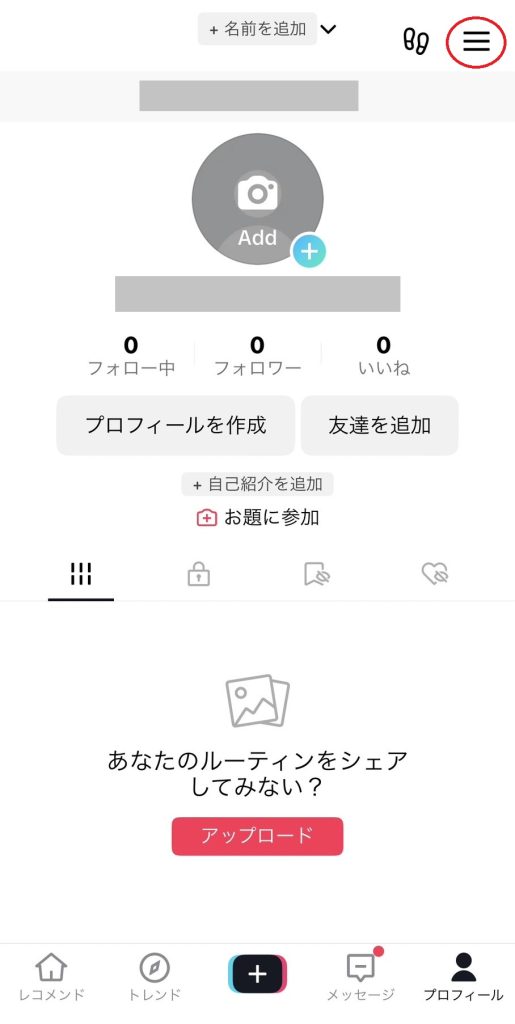
まずは右上に表示されている設定の「三マーク」をタップしてください。
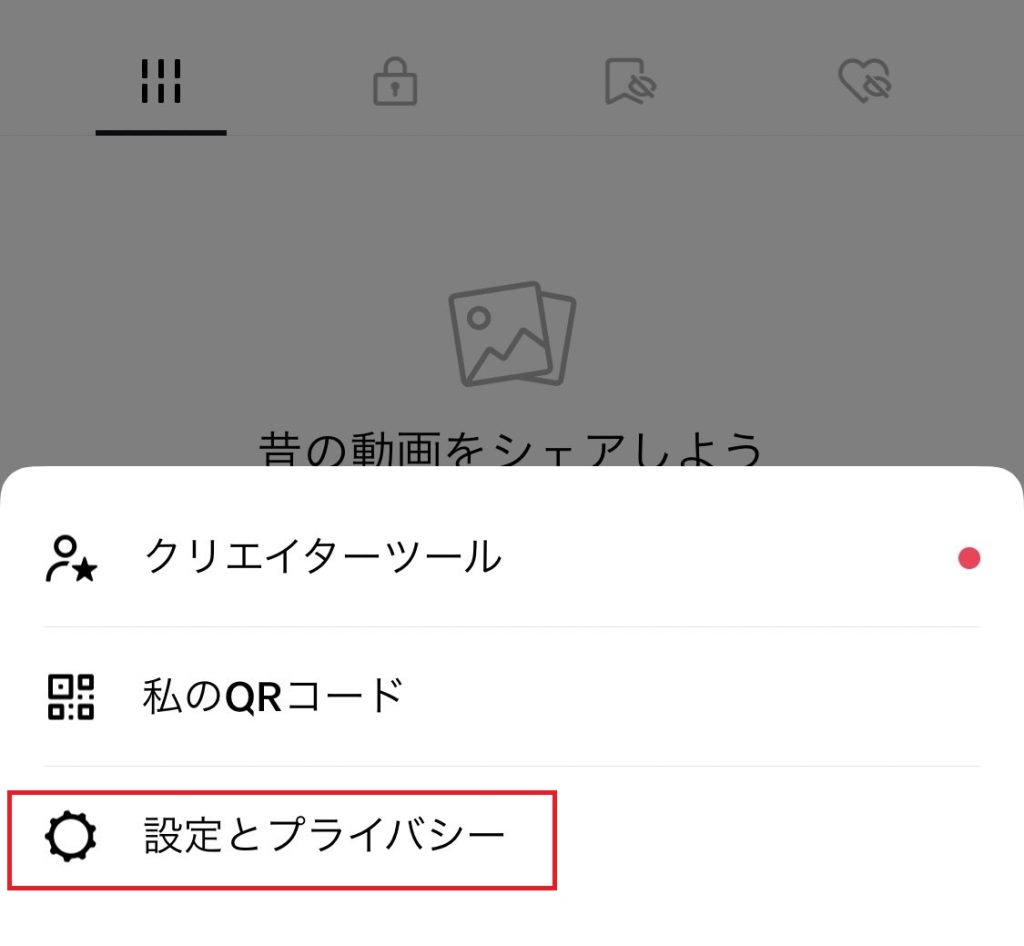
「設定とプライバシー」を選択します。
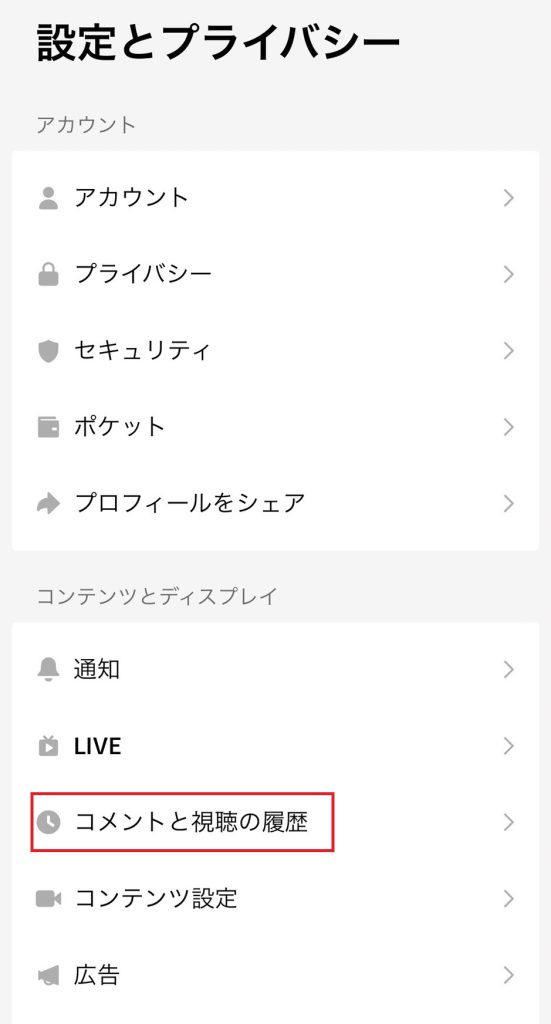
「コメントと視聴の履歴」を選択。
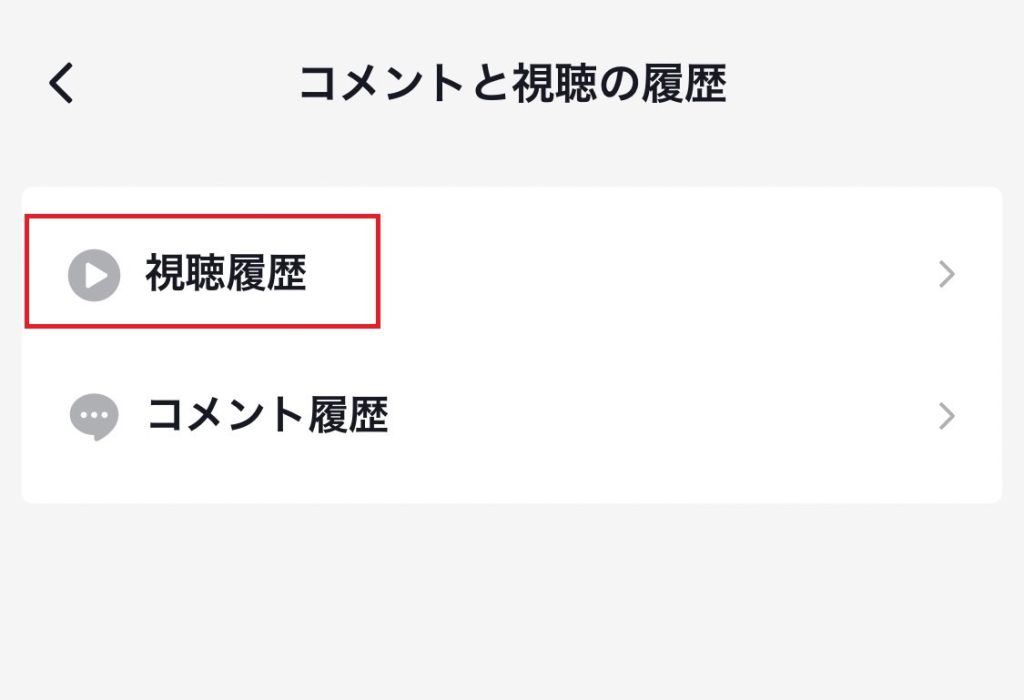
「視聴履歴」をタップすると、視聴履歴の一覧が表示されます。
これで、自分が過去に視聴したTikTok動画の履歴を確認することができます。
視聴履歴を活用して、お気に入りのコンテンツを見つけたり、自分の興味に合った動画を再発見し、TikTokの楽しみ方をさらに広げてみてください。
ただし、プライバシーに気を配りたい場合は、適宜設定を変更して自分の閲覧履歴を制御することも忘れずに行ってください。
人気クリエイターは、視聴履歴を活用して、新しいトレンドや流行をいち早くキャッチし、それを取り入れたコンテンツを制作することなどに役立てています。
ぜひ、視聴履歴を活用してトレンドや流行の情報収集にも役立てみてください。
詳しく解説している記事もあるので、TikTokの集客についてもっと深く知りたい方は、ぜひこちらの記事もご覧ください。
セーブしておく
TikTokでは、後で再び見たいと思った動画を見返すために、便利な機能があります。
それが「セーブ」機能です。この機能を活用することで、気に入ったコンテンツを自分のアカウント内に保存し、いつでも簡単にアクセスすることができます。
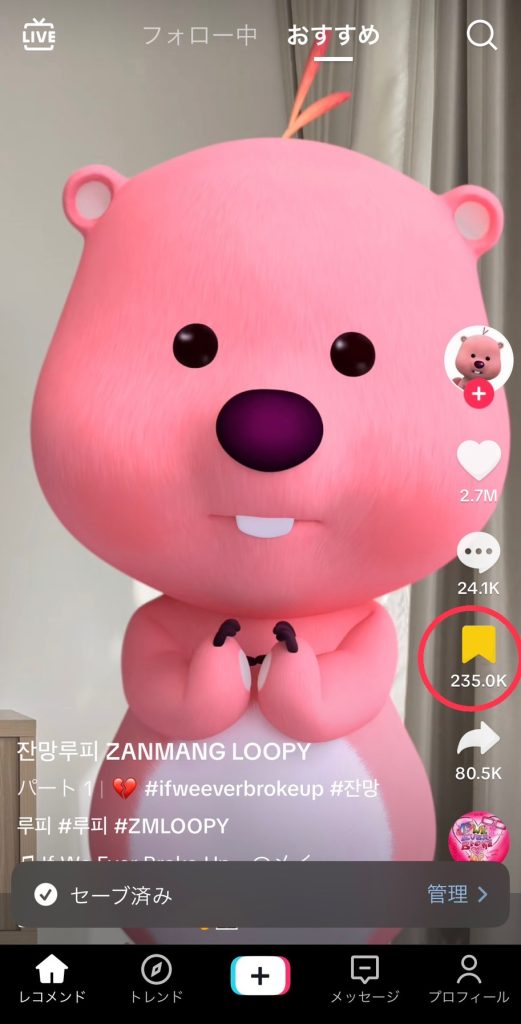
セーブするには、見たい動画の画面に行き、画面下部にある「セーブ」アイコンをタップするだけです。
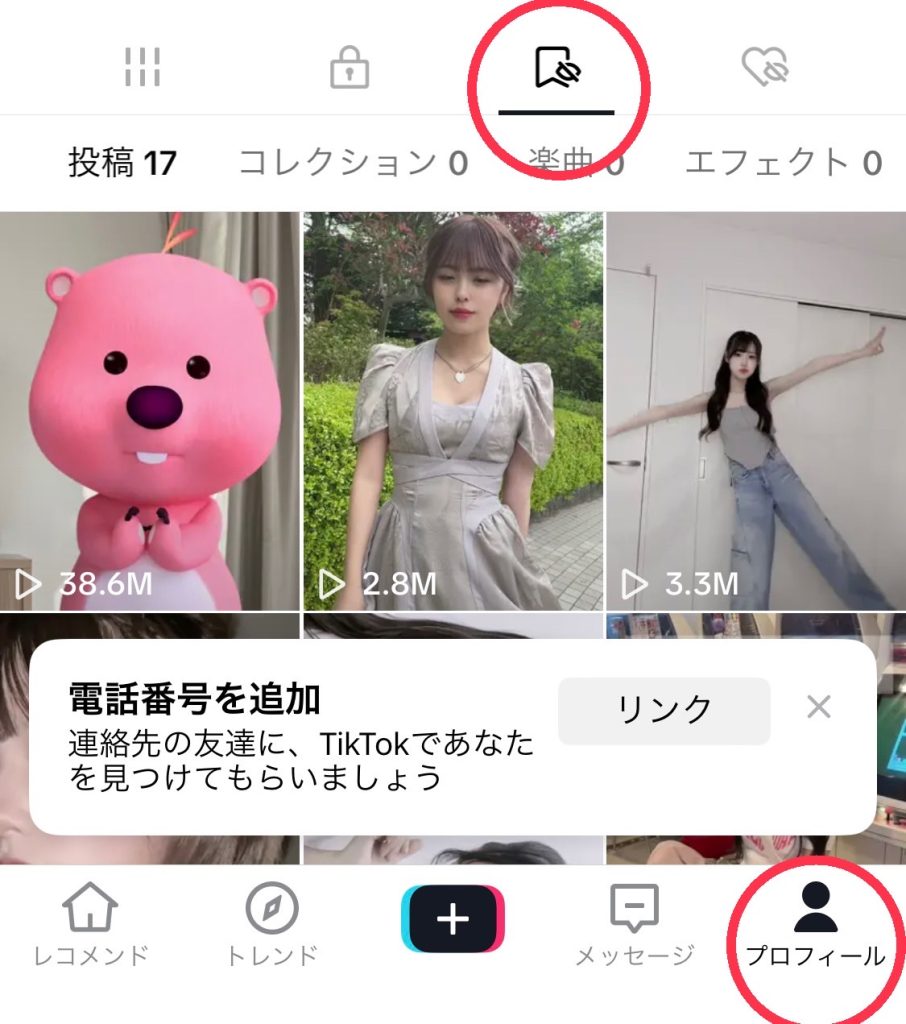
すると、プロフィール欄のセーブ一覧に動画が保存されています。
セーブした動画は直近の視聴履歴に依存せず、いつまでも保持されるため、後でゆっくり再び楽しむことができるのです。
この「セーブ」機能は、様々なシーンで役立ちます。
例えば、インスピレーションを得たり、特別な瞬間を記録したり、参考になるコンテンツを保管したりする際に重宝します。
いいねをする
セーブだけでなく「いいね」機能も活用すると便利です。
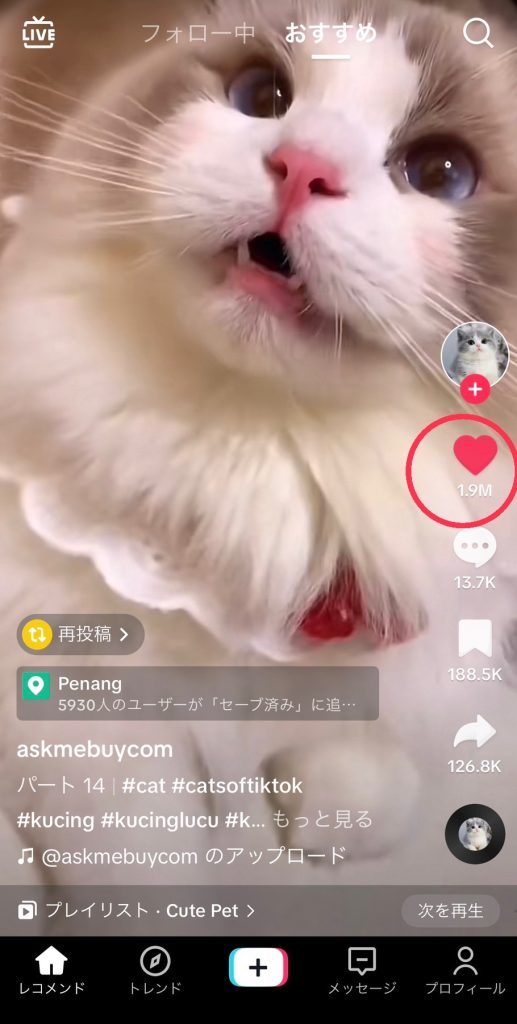
動画の画面に行き、画面下部にある「いいね」アイコンをタップします。
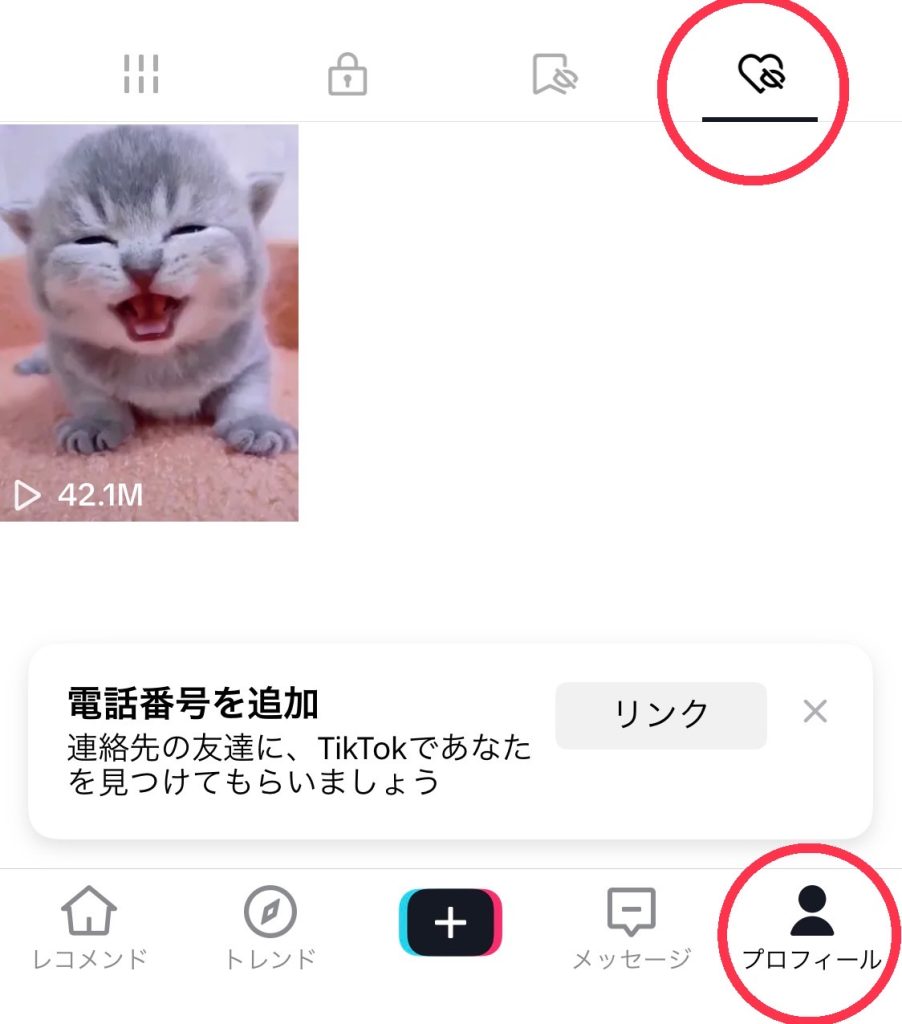
そうすることで、自分のプロフィールページの「いいねした動画」一覧にコンテンツを表示できます。
こちらもセーブと同様に、気に入った動画を後で見返すのに役立つでしょう。
TikTokの「セーブ」機能と「いいね」機能を活用して、お気に入りの動画をしっかり保存し、いつでも楽しめるようにしてください。
これらの機能を使うことで、さらに充実したTikTokの視聴体験ができるはずです。
TikTokの視聴履歴の削除の仕方
TikTokの視聴履歴の削除の仕方を解説します。
- 視聴履歴から削除
- セーブの履歴を削除
- いいねの履歴を削除
視聴履歴から削除
まず、TikTokの視聴履歴の見方で紹介したように、視聴履歴を表示させます。

右上に表示されている「選択」をタップします。
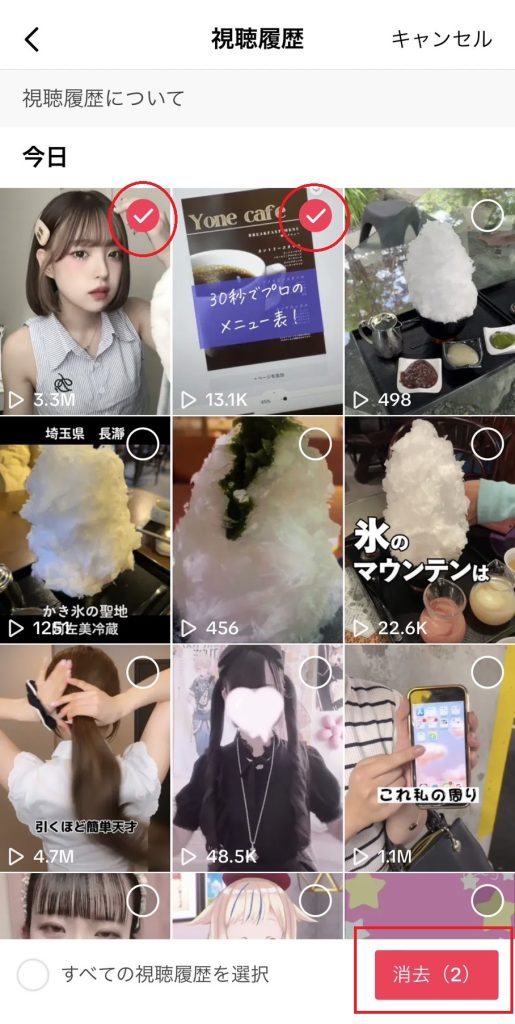
視聴履歴から削除したい動画を選択し、選択が終わったら右下の「消去」をタップします。
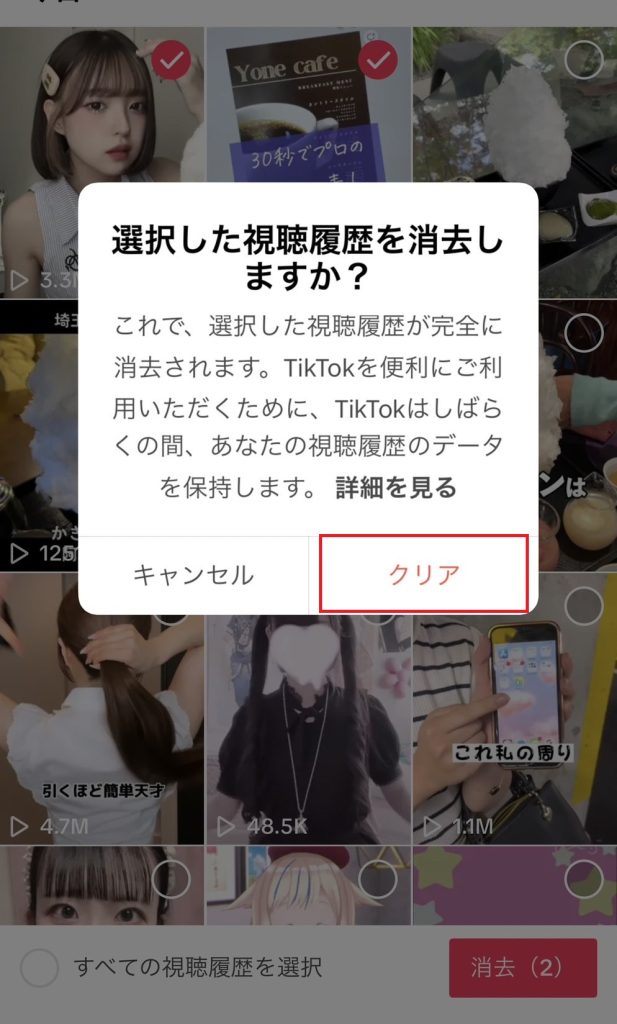
「クリア」を選択すると、視聴履歴から不要な動画を削除できます。
セーブの履歴を削除
セーブの履歴を削除する方法は、まずセーブから削除したい動画を表示します。
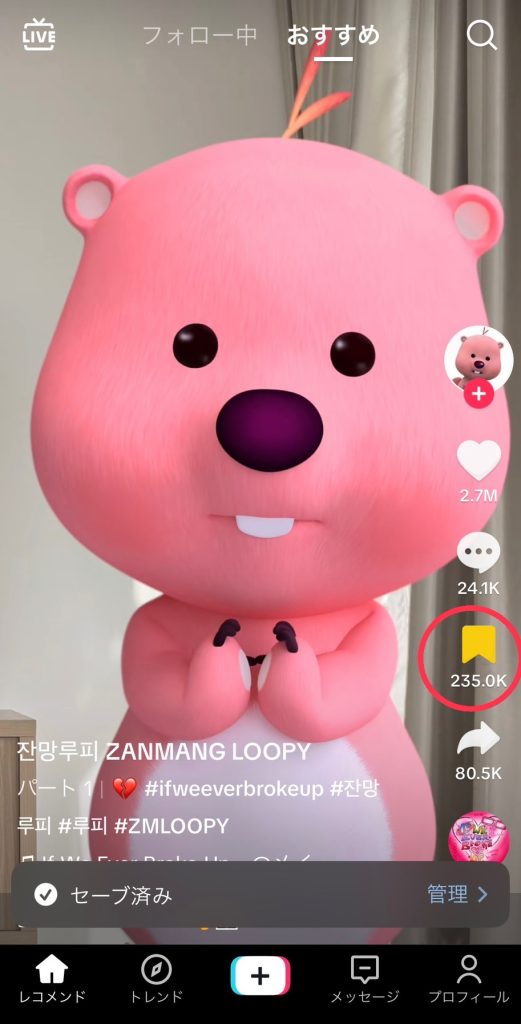
黄色く光っているセーブボタンを再度タップすれば、セーブ一覧から削除することが可能です。
これで、セーブの履歴から不要な動画を整理できます。
セーブの履歴を削除することで自分のアカウント内をスッキリと保つことができるので、不要なセーブを削除して、いつもお気に入りの動画に簡単にアクセスできるように整理しておきましょう。
いいねの履歴を削除
いいねの履歴を削除する方法も、まずはいいねから削除したい動画を表示します。

そして、画面下部にある「いいね」アイコンを再度タップすると、その動画からいいねを取り消すことができます。
これにより、いいねの履歴から不要な動画を整理できるので、見たい動画を探しやすくするために、いいねの履歴を定期的に整理することをおすすめします。
TikTokの視聴履歴が見られない原因
- 別アカウントから確認している
- データの保存期間を過ぎている
- バージョンが古い
- 動画が削除されている
- 接続状態が不安定
- TikTok側の不具合
別アカウントから確認している
TikTokの視聴履歴は、各ユーザーアカウントごとに個別に管理されています。
つまり、異なるアカウントでログインすると、そのアカウントに関連する視聴履歴が表示される仕組みとなっています。
もし視聴履歴が見られない場合、まず最初に確認すべきことは、ログインしているアカウントが正しいものであるかどうかです。
間違ったアカウントでログインしていると、自分が視聴したはずの動画が表示されないことがあります。
正しいアカウントにログインしていることを確認するためには、アカウント情報やプロフィールを確認してください。
また、複数のアカウントを持っている場合は、表示したい視聴履歴のアカウントに切り替える必要があります。
データの保存期間を過ぎている
TikTokは、一定期間までの視聴履歴を保存しています。
一部のプラットフォームでは、古い履歴が自動的に削除されることがあります。
そのため、過去の視聴履歴を確認しようとしても、保存期間を超えている場合は表示されません。
この場合、新しい視聴履歴からしか確認できない可能性が高いです。
バージョンが古い
TikTokは頻繁にアップデートが行われており、古いバージョンでは最新の機能や表示がサポートされていないことがあります。
TikTokは、常に新しい機能を追加し、改良を行うため、頻繁なアップデートが行われています。
そのため、特に視聴履歴に関連する機能が追加・変更された場合、古いバージョンでは正常に表示されないケースも。
アプリを最新バージョンにアップデートすることで問題が解決する場合があります。
アプリのバージョンを最新にする方法は簡単です。通常、スマートフォンのアプリストア(App StoreまたはGoogle Play Store)からTikTokのページにアクセスし、アップデートボタンをタップするだけです。
自動アップデートが設定されている場合は、新しいバージョンがリリースされ次第、自動的にアップデートされることもあります。
動画が削除されている
動画が削除されているという状況は、TikTokの視聴履歴においてよく見られる問題の1つです。
TikTokは、数多くのユーザーが日々新しいコンテンツをアップロードしており、その一部がさまざまな理由で削除されることがあります。
これに伴い、視聴履歴に記録されていた動画も同様に削除されることとなります。
動画が削除された場合、それに関連する視聴履歴も自動的に削除される仕組みとなっています。
投稿者が自ら動画を削除したり、著作権侵害などの問題で削除対象となる場合もあります。
視聴履歴に記録された動画が削除されてしまう可能性を考慮し、気に入ったコンテンツはセーブ機能やいいね機能を利用したり、ダウンロードして保存することで、再度楽しむことができるようにするといいでしょう。
接続状態が不安定
TikTokの視聴履歴を確認するためには、安定したインターネット接続が欠かせません。
接続が不安定な状態では、視聴履歴が正常に読み込まれず、表示に問題が生じる可能性が高まります。
まず、Wi-Fi接続を利用している場合には、Wi-Fiの電波が届きやすい場所で試してみてください。
また、ルーターを再起動することで、一時的な通信の問題やトラブルを解消できることがあります。
ルーターの電源を一度切り、数秒待ってから再度電源を入れてみてください。
一方、モバイルデータを利用している場合には、モバイルデータの通信品質は地域や建物の構造によって影響を受けることがあります。
以上の点を確認し、安定したインターネット接続を確保してください。
接続が安定すれば、TikTokの視聴履歴が正常に表示されることで、スムーズなアプリの利用が可能になります。
ただし、一時的な接続障害は避けられない場合もありますので、接続が安定しない場合にはしばらく待ってから再度試すことも検討してください。
TikTok側の不具合
視聴履歴が表示されない問題がTikTok自体のバグや不具合によるものである可能性も考えられます。
一時的な障害やシステムメンテナンス中などが原因となっている場合があります。
その場合は、しばらく時間をおいてから再度試すか、公式サポートに問い合わせることで解決できる可能性があります。
TikTokの投稿を視聴すると足跡は残る?
TikTokの投稿を視聴すると、その投稿を投稿したユーザーに足跡が残ることはありません。
TikTokは主に短い動画コンテンツを共有するためのプラットフォームであり、他のSNSと同様に、他のユーザーの投稿を視聴してもそのユーザーに通知されることはないです。
ただし、コメントやいいねを付けたり、その動画を共有する場合は、それに関連して足跡が残る可能性があります。
プロフィールの視聴履歴は残る?
プロフィールの表示履歴は、TikTokの設定でオンまたはオフにすることができます。
この機能がオンになっている場合、他のユーザーがあなたのプロフィールを閲覧した際に、直近30日間に表示したアカウントが表示されます。
または、あなたが他のユーザーのプロフィールを閲覧した際、足跡が残るようになります。
この表示履歴をオフにすると、他のユーザーがあなたのプロフィールを閲覧したことがバレる心配はありません。
または、あなたが他のユーザーのプロフィールを閲覧した際にも足跡が残りません。
プロフィールの表示履歴をオフにする方法は下記の通りです。
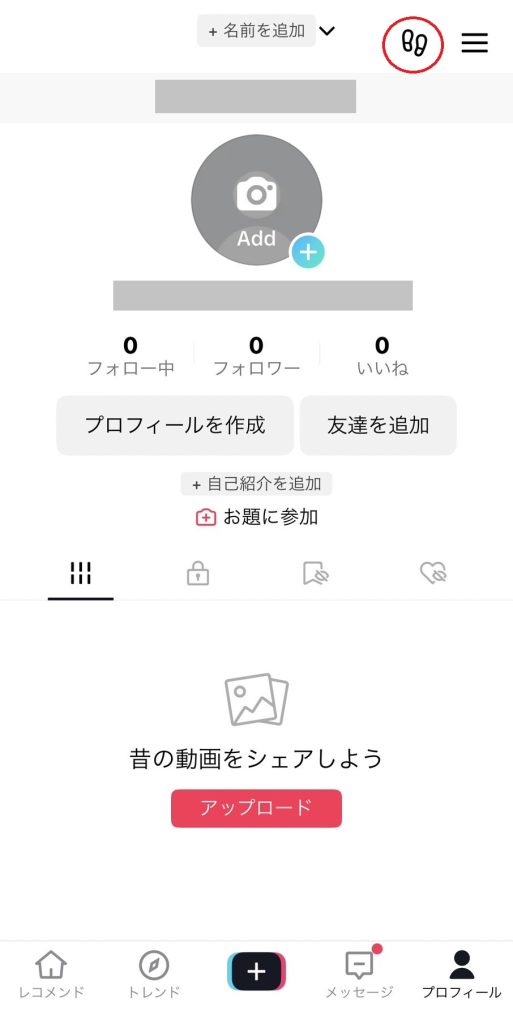
右上に表示されている「足跡マーク」をタップします。
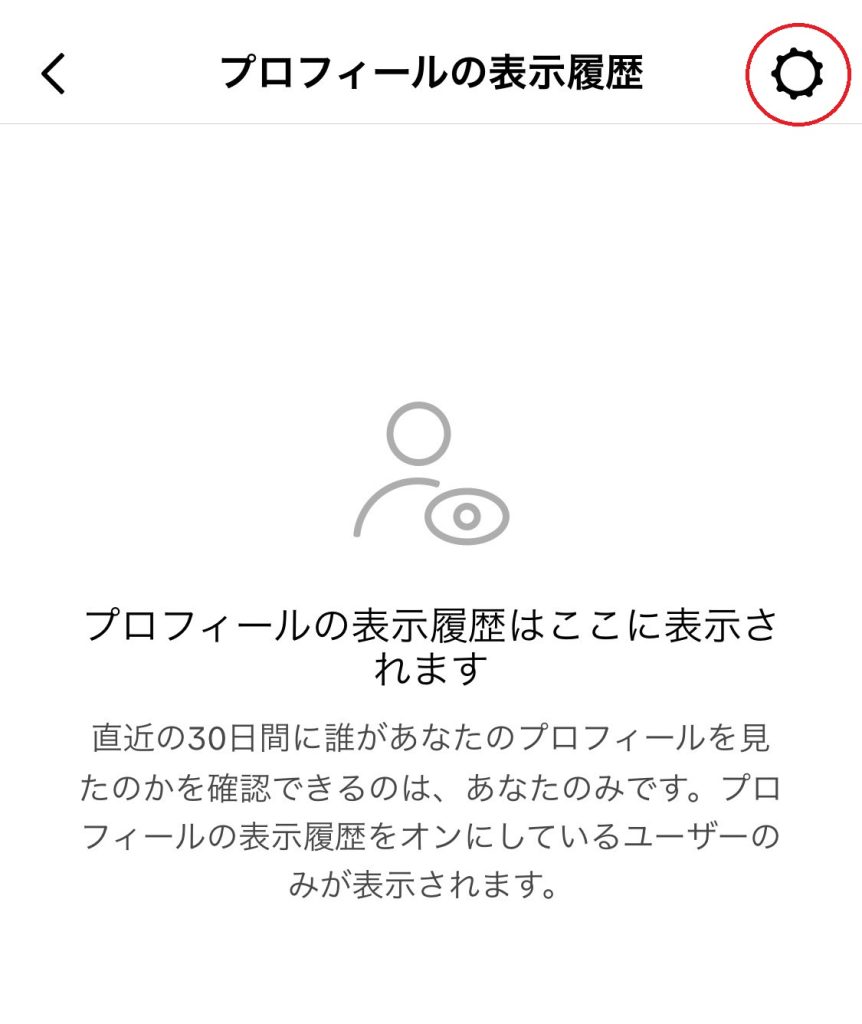
右上に表示されている「設定マーク」をタップします。
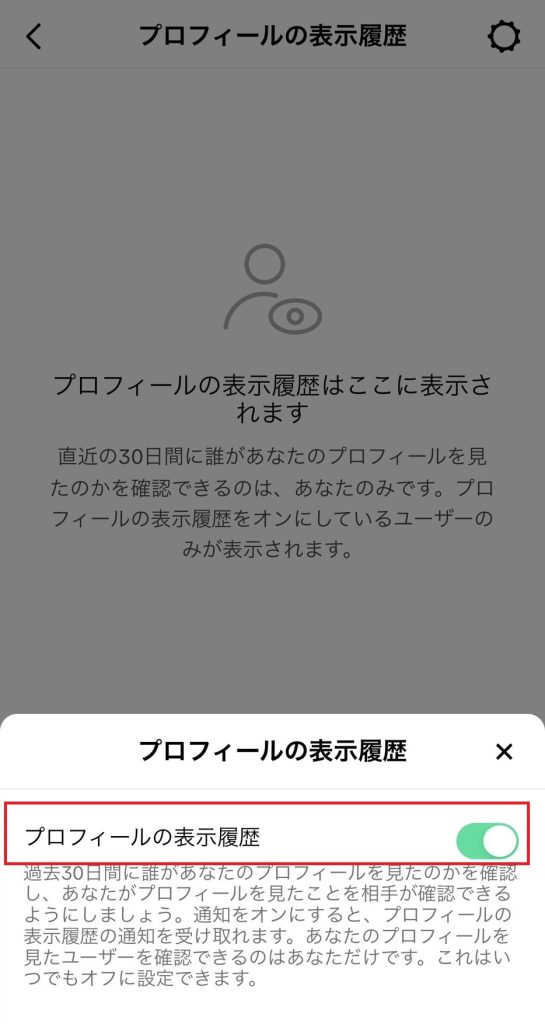
デフォルトの設定ではオンの状態になっていると思うので、スライドしてオフの状態にしてください。
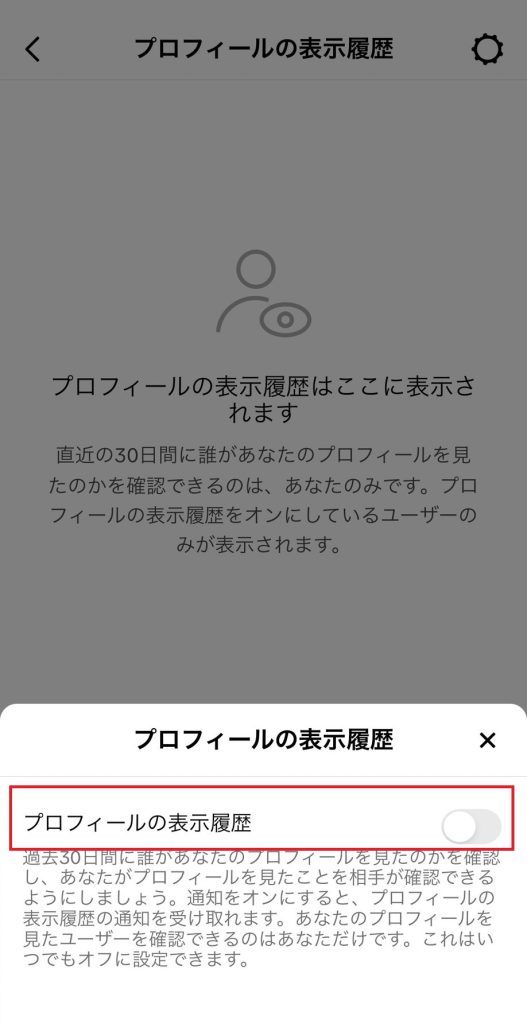
上記の画像のような表示になっていれば、表示履歴がオフの状態になっています。
これらの対処法を実行することで、あなたの足跡を他のユーザーに残さないようにすることが可能です。
ただし、他のユーザーによって設定やプライバシーが変更された場合、情報が更新される可能性もあるため、定期的に設定を確認して最新の状態を維持することが重要です。
まとめ
今回は、TikTokの視聴履歴について、下記の流れで解説しました。
- TikTokの視聴履歴の見方について
- TikTokの視聴履歴の削除の仕方について
- TikTokの視聴履歴が見られない原因について
- TikTokの視聴履歴に関する疑問について
TikTokの視聴履歴を、お気に入りの動画が見たい場合や研究のため、いつでも見返せるように活用してみてください。
また、TikTokの視聴履歴が見られない原因は様々な要因が考えられるので、記事を参考にして対処してみてください。
さらに詳しくSNS運用について知りたい方に向けて、弊社では無料でご相談いただけるシステムをご用意しています。
下記お申込みフォームから、ぜひお気軽にご連絡ください。
最後までお読みいただきありがとうございました。
*注意!Instagramでハッシュタグを10個以上つけると逆効果に!?*
実は、インスタでハッシュタグをたくさん付けすぎると、「人気投稿」や「発見タブ」に載らなくなる危険があることが分かっています。
この問題の解説と、これを解決するための具体的な方法を無料の限定資料にて記載しておりますので、ぜひご覧ください。








